Բովանդակություն

Wondershare UniConverter
Արդյունավետություն. Փոխակերպեք և ներբեռնեք գրեթե ցանկացած տեսակի վիդեո ձևաչափ Գինը. միանվագ վճար $79,95 ԱՄՆ դոլար կամ $49,99 տարեկան բաժանորդագրության համար Օգտագործման հեշտությունը. Մաքուր և մինիմալիստական ինտերֆեյսը հեշտացնում է սովորելը Աջակցություն. շատ օգտակար ՀՏՀ, էլփոստի աջակցությունը կարող է բարելավելԱմփոփում
Wondershare UniConverter միանգամյա խանութ է ձեր վիդեո փոխակերպման կարիքների համար, անկախ նրանից, թե փոխարկելու մեկ ֆայլ ունեք, թե հազար: Այն աջակցում է տպավորիչ թվով վիդեո ֆայլերի ձևաչափեր, ներառյալ վերջին 4K-ունակ կոդեկները, ինչպիսին է H.265-ը, ինչպես նաև ավելի վաղ HD և հին կոդեկների ձևաչափերը: Այն նույնիսկ թույլ է տալիս վերափոխել տեսանյութերը՝ վիրտուալ իրականության հայտնի ականջակալների և շարժական սարքերի հետ օգտագործելու համար: Փոխակերպման գործընթացում կարող եք կրճատել և խմբագրել տեսանյութեր, կիրառել զտիչներ և ավելացնել կոշտ կոդավորված ենթագրեր, այս ամենը հարմար պարզեցված ինտերֆեյսի միջոցով, որը դարձնում է փոխակերպման գործընթացը պարզ և պարզ:
Եթե դուք կանոնավոր աշխատում եք վիդեո ֆայլերի հետ, որոնք Համացանցում հայտնվելու դեպքում Video Converter Ultimate-ը կտրուկ կհեշտացնի ձեր աշխատանքային հոսքը: Անկախ նրանից, թե սոցիալական փոխանակման որ հարթակի հետ եք աշխատում, այն կարող է պատրաստել ձեր ֆայլերը սահուն վերբեռնման գործընթացի համար: Մյուս կողմից, եթե դուք հիմնականում պատրաստում եք տեսահոլովակներ DVD-ի համար, ապա ավելի լավ կլինի ավելի ընդգրկուն խմբագրիչով, որը ձեզ ավելի շատ վերահսկողություն կապահովի:
Ինչն է ինձ դուր գալիս : 150 +Նախկինում Chromecast-ը: Սա ստիպում է նրան զգալ որպես մեկ այլ անավարտ հավելման հատկություն, որն ավելի լավ է վերապահված լինի հետագա բետա փորձարկման համար՝ նախքան հանրային թողարկման մեջ ներառվելը:

Ընդհակառակը, էկրանի ձայնագրիչի գործառույթը բավականին լավ զարգացած է թվում՝ առաջարկելով տիրույթ: ընտրանքների, որոնք դուք ակնկալում եք գտնել էկրանի ձայնագրման հատուկ հավելվածում, թեև մի փոքր զվարճալի է, որ այն թույլ չի տալիս ընտրել տեսանյութի ելքի ձևաչափը: Համենայն դեպս, դուք կարող եք պարզապես հեշտությամբ փոխարկել այն ցանկացած ձևաչափի, որը ձեզ անհրաժեշտ է ծրագրի հիմնական մասի միջոցով:
Հարկ է նշել, որ JP-ի փորձարկված Wondershare UniConverter տարբերակում Mac-ի համար, որը փորձարկվել է, նա համարել է, որ էկրանի ձայնագրիչի այս ֆունկցիան ավելի քիչ օգտակար է: . Apple-ն ունի ավելի լավ և անվճար գործիք, որը կոչվում է QuickTime, որը թույլ է տալիս macOS-ի օգտատերերին արագ գրանցել գործողությունները iOS սարքի կամ Macintosh աշխատասեղանի վրա: Դուք կարող եք ավելին կարդալ այս ուղեցույցից (առաջին մեթոդ): Ինչպես տեսնում եք ստորև ներկայացված սքրինշոթից, Mac-ում էկրանի տեսանյութեր ձայնագրելու համար Wondershare-ը իրականում օգտատերերից պահանջում է տեղադրել վիրտուալ ձայնային քարտ:

Գործիքատուփի վերջնական մասը GIF ստեղծողն է, որը, հավանաբար, լինել շատ զվարճալի ձեզանից նրանց համար, ովքեր սիրում են GIF արձագանքները սոցիալական լրատվամիջոցներում և պատկերների փոխանակման կայքերում: Օգտագործումը չափազանց պարզ է. պարզապես ընտրեք տեսանյութը կամ լուսանկարները, որոնք ցանկանում եք օգտագործել, կարգավորեք չափը, կադրերի արագությունը և երկարությունը և սեղմեք «Ստեղծել GIF»: Գործընթացը մի փոքր դանդաղ է ընթանում, հատկապես, քանի որ շրջանակըարագությունը մեծանում է, բայց անիմացիոն GIF-ները սովորաբար նախատեսված են կարճ հաջորդականությունների համար՝ ցածր կադրերի արագությամբ, ուստի դա մեծ խնդիր չպետք է առաջացնի:

Իմ վերանայման վարկանիշների հետևում գտնվող պատճառները
Արդյունավետությունը 4/5
Որպես վիդեո փոխարկիչ՝ ծրագրաշարը հիանալի է աշխատում: Այն կարող է կարգավորել գրեթե ցանկացած տեսակի վիդեո ձևաչափ, և ներբեռնման և փոխակերպման հնարավորությունը նույնքան լավ է աշխատում: Խմբագրման առանձնահատկությունները կարող են մի փոքր ավելի ամուր լինել, և որոշ հավելումներ պարզապես չեն աշխատում այնպես, ինչպես ենթադրվում էր:
Գինը` 3/5
մեկ նստատեղի լիցենզիայի համար UniConverter-ը միանշանակ թանկարժեք կողմն է վիդեո փոխարկիչի համար: Դուք մուտք եք ստանում ողջ կյանքի ընթացքում թարմացումներին և պրեմիում աջակցությանը, որն ապահովում է որոշակի հավելյալ արժեք, բայց ծրագրաշարի հետ միացված շատ այլ հնարավորություններ չարժեն գումարը: Շատ օգտատերեր կարող են ավելի լավ տրամադրել ծրագրաշարի ավելի էժան Pro տարբերակը, որն աջակցում է նույնքան ֆայլի ձևաչափեր:
Օգտագործման հեշտություն. 5/5
Հեշտություն օգտագործումը UniConverter-ի ամենամեծ վաճառքի կետերից մեկն է: Նրա մաքուր և մինիմալիստական ինտերֆեյսը թույլ է տալիս ծրագրային ապահովումը սովորել հնարավորինս արագ՝ առանց ուսուցման, և մի քանի վիդեո ֆայլերի խմբաքանակի փոխակերպումը դառնում է նույնքան հեշտ, որքան մեկ ֆայլ մշակելը:
Աջակցություն՝ 3/5
Wondershare-ի աջակցության կայքը լի է օգտակար խորհուրդներով և հաճախակի տրվող հարցերով, որոնք պետք է օգնեն օգտատերերի մեծամասնությանը դուրս գալ իրենց ունեցած խնդիրներից:Երբ օգտատիրոջն առնչվող ավելի շատ խնդիր է առաջանում, ինչպիսին ես ունեի «Փոխանցում» գործառույթի հետ, ներկառուցված հրահանգներ կային, որոնք պատրաստ էին ինձ օգնելու: Թեև դրանք ժամանակավրեպ էին ինձ համար, նրանք հավանաբար կօգնեին Android-ի օգտատերերի մեծամասնությանը: Ցավոք, պատասխանը, որը ես ստացա աջակցության տոմս ուղարկելիս, թվում էր, թե սցենարային պատասխան էր, որը չէր պատասխանում սարքի աջակցության մասին իմ պարզ հարցին:
UniConverter Alternatives
Movavi Video Converter ( Windows)
Wondershare UniConverter-ից մի փոքր ցածր գներով, Movavi Video Converter-ը կարծես շատ նմանատիպ ծրագրի մի փոքր ավելի զարգացած տարբերակ է: Այն ունի խմբագրման ավելի ուժեղ գործիքներ, ներառյալ աուդիո խմբագրման ավելի լավ աջակցություն և նմանատիպ ինտերֆեյս: Այն չունի առցանց տեսանյութեր ներբեռնելու հնարավորություն, թեև կարող է պատրաստել ֆայլեր Youtube, Vimeo և Facebook պատրաստի ձևաչափերով և դրանք վերբեռնել անմիջապես հավելվածից:
Ձեռքի արգելակ (Windows/Mac/Linux): )
Handbrake-ը վաղուց է եղել Mac-ի համար, բայց Windows-ի տարբերակը դեռ բետա թողարկումներում է: Այսպես ասվում է, որ դա ամուր վիդեո փոխարկիչ է, որը կարող է կարգավորել նույնքան ֆայլի ձևաչափեր, որքան UniConverter-ը, չնայած այն չի ներառում որևէ լրացուցիչ հնարավորություն, որը գերազանցում է հիմնական փոխակերպումը: Ինտերֆեյսը այնքան էլ լավ մշակված չէ, ինչը կարող է ավելի բարդացնել դրա օգտագործումը, բայց դա անվճար, բաց կոդով ծրագրակազմ է, որը մշտական է:զարգացում:
Դուք կարող եք նաև կարդալ մեր լավագույն վիդեո փոխարկիչի ծրագրային ակնարկը ավելի անվճար և վճարովի տարբերակների համար:
Եզրակացություն
Ձեզանից նրանց համար, ովքեր արագ, հուսալի տեսանյութի կարիք ունեն փոխարկիչ, որը կարող է կառավարել գրեթե ցանկացած վիդեո ֆայլի ձևաչափ, Wondershare UniConverter լավ ընտրություն է: Այն աներևակայելի հեշտ է օգտագործել, այն կարող է մշակել 4K, 3D և VR վիդեո բովանդակություն, և ունի ներկառուցված որոշ պարզ խմբագրման գործառույթներ՝ փոխակերպման գործընթացում ճշգրտումներ կատարելու համար:
Որոշ լրացուցիչ հնարավորություններ օգտակար են, բայց մյուսները լիովին մշակված չեն նույնիսկ այս վերջին տարբերակի 10-ի թողարկումում, և նրանք իրականում շատ ավելացված արժեք չեն ապահովում UniConverter-ի որոշ ավելի էժան մրցակիցների նկատմամբ: Լավ կլիներ, որ այս հնարավորությունները ավելի մանրակրկիտ փորձարկվեին մշակողների կողմից՝ նախքան ծրագրաշարի հանրային թողարկման տարբերակներում ներառվելը, բայց գնումը նաև տալիս է ձեզ անվճար թարմացումներ, որպեսզի ծրագրաշարի հասունացման հետ ավելի շատ կօգտվեք դրանցից:
Ստացեք Wondershare UniConverterԱյսպիսով, օգտակար համարու՞մ եք Wondershare UniConverter-ի այս ակնարկը: Թողեք մեկնաբանություն ստորև։
Աջակցված տեսանյութերի ձևաչափեր: Գերարագ փոխակերպման տարբերակ: 4K, 3D և VR վիդեո աջակցություն: Ընտրովի GPU արագացում: Տեսահոսթինգ Կայքի ներբեռնում. Ոչ մի Blu-Ray սկավառակի աջակցություն:Ինչն ինձ դուր չի գալիս . Տեսահոսթինգի կայքի վերբեռնում չկա: Որոշ առանձնահատկություններ անավարտ են թվում: Սարքի միացման հետ կապված խնդիրներ:
4 Ստացեք Wondershare UniConverterԻ՞նչ է Wondershare UniConverter-ը:
Սա պրոֆեսիոնալ մակարդակի վիդեո փոխակերպման փաթեթ է, որն աջակցում է գրեթե ցանկացած վիդեո ձևաչափը, որն օգտագործվում է այսօր: Թեև այն բավականաչափ կարող է օգտագործվել պրոֆեսիոնալ տեսանկարահանողների կողմից, որոնք փնտրում են արագ փոխակերպման գործիք, այն նաև բավական հեշտ է սկսնակների համար յուրացնելը ընդամենը մի քանի րոպե պրակտիկայով:
Արդյո՞ք Wondershare UniConverter-ը անվտանգ է օգտագործման համար: ?
Այս ծրագրաշարի և՛ Windows, և՛ Mac տարբերակները բացարձակապես անվտանգ են օգտագործման համար: Սկզբնական տեղադրող ծրագիրը սկանավորում է Microsoft Security Essentials-ից և Malwarebytes AntiMalware-ից, ինչպես նաև մյուս բոլոր տեղադրված ծրագրային ֆայլերը:
Տեղադրող ծրագիրը ուղղակիորեն միանում է Wondershare սերվերին՝ ներբեռնելու ծրագրաշարի վերջին կայուն տարբերակը: , և այն չի փորձում որևէ տեսակի երրորդ կողմի ծրագրակազմ տեղադրել:
Արդյո՞ք Wondershare UniConverter-ը անվճար է:
Այն անվճար ծրագիր չէ, բայց ունի սահմանափակ փորձնական ռեժիմ, ինչպես նաև ծրագրաշարի երկու այլ մակարդակներ՝ UniConverter Free և UniConverter Pro:
Ծրագրի անվճար տարբերակն ունիԱջակցվող վիդեո ձևաչափերի սահմանափակ շրջանակ և միայն Youtube-ից կներբեռնի տեսանյութեր, մինչդեռ Pro տարբերակն ունի ավելի լայն աջակցություն ոչ DRM վիդեո ձևաչափերի համար և չունի առցանց սահմանափակումներ:
Վերջնական տարբերակը օգտագործման սահմանափակումներ չունի, երբ այն օգտագործվել է: գրանցված է, բայց Ultimate տարբերակի անվճար փորձարկումն ունի որոշ սահմանափակումներ:
Ինչու վստահել ինձ այս վերանայման համար
Ես աշխատում և խաղում եմ համակարգչի բոլոր տեսակի ծրագրերով ավելի քան 25 տարի, փոքր բաց կոդով ծրագրերից մինչև արդյունաբերության ստանդարտ ծրագրային փաթեթներ: Որպես գրաֆիկական դիզայներ իմ վերապատրաստման մի մաս, ես ժամանակ եմ անցկացրել սովորելու և աշխատելու տարբեր տեսակի շարժման գրաֆիկայի և վիդեո խմբագրման ծրագրերի հետ՝ ուսումնասիրելով ինչպես դրանց տեսագրման հնարավորությունները, այնպես էլ օգտատերերի փորձը: Օգտատիրոջ փորձը միշտ եղել է իմ կրքերից մեկը, քանի որ այն կարող է հզոր ծրագիրը վերածել անօգտագործելի խառնաշփոթի կամ ամենահիմնական ծրագիրը վերածել աշխատանքի հաճույքի:
Ես նաև փորձ ունեմ աշխատելու մյուս հիմնական Wondershare տեսանյութի հետ: մոնտաժային ծրագիր, Filmora. Թեև ես փորձառու եմ նրանց ծրագրերում, Wondershare-ը որևէ խմբագրական կամ բովանդակային ներդրում չի ունեցել այս վերանայման վերաբերյալ և որևէ կերպ չի ազդել իմ վերանայման արդյունքների վրա:
Ես կապվել եմ նրանց հետ՝ հարցնելու միակ սխալի մասին, որը Ես հանդիպեցի օգտագործելով Wondershare UniConverter, բացելով աջակցության տոմս իրենց վիրտուալ օգնության բաժնի հետ: Ես պատասխան ստացա աջակցության գործակալից, բայց դաըստ էության, սցենարային պատասխան էր, որն ուղղակիորեն չէր անդրադառնում իմ մտահոգություններից որևէ մեկին կամ չէր պատասխանում իմ տված պարզ հարցին: Կարդացեք ավելին «Իմ վերանայման վարկանիշների ետևում գտնվող պատճառները» բաժնից:
Wondershare UniConverter-ի մանրամասն ակնարկ
Նշում. այս վերանայման մեջ օգտագործված սքրինշոթները վերցված են Windows-ի տարբերակից: JP-ն նաև փորձարկել է UniConverter-ը Mac-ի համար իր MacBook Pro-ում, որն աշխատում է macOS Sierra-ով: Բարեբախտաբար, երկու տարբերակների օգտատիրոջ միջերեսները գրեթե նույնն են, ուստի JP-ն մատնանշում է տարբերությունները, եթե դրանք արժե ուշադրություն դարձնել:
Առաջին բանը, որ դուք նկատում եք UniConverter-ի մասին, դա այն է, թե որքանով է պարզեցված օգտատերը: ինտերֆեյսն է. Ծրագրի հինգ հիմնական ուղղություններ կան, որոնք հեշտությամբ հասանելի են բացվող վահանակի էկրանի վերևում գտնվող ժապավենի միջոցով՝ փոխակերպում, ներբեռնում, այրում, փոխանցում և գործիքակազմ: Քանի որ սրանք ծրագրի հիմնական հատկանիշներն են, եկեք անցնենք և փորձարկենք յուրաքանչյուրը, որպեսզի տեսնենք, թե որքանով են դրանք աշխատում: UniConverter. Դուք պարզապես ավելացնում եք այն ֆայլը, որը ցանկանում եք փոխարկել վահանակին, որտեղից էլ այն պահված է` կոշտ սկավառակի վրա, շարժական սարքի, միացված տեսախցիկի կամ DVD սկավառակի վրա, այնուհետև ընտրեք վերջնական ելքային կարգավորումները թիրախային բաժնում:

Դուք կարող եք նույնիսկ խմբաքանակով փոխարկել մի խումբ ֆայլեր միանգամից նույն ձևաչափով, օգտագործելով վերևի աջ կողմում գտնվող կարգավորումները, որոնքապահովել արտադրողականության հսկայական խթանում նրանց համար, ովքեր պատրաստում են տեսանյութեր վեբ վերբեռնման համար:

Երբ ընտրում եք ձեր թիրախային տեսանյութի ձևաչափը, դուք ունեք նախադրված ընտրանքների հսկայական շարք ծրագրում, որը հեշտացնում է փոխակերպումը: որքան հնարավոր է. Եթե դուք վիդեո փորձագետ եք և հստակ գիտեք, թե ինչ կարգավորումներ եք ուզում, կարող եք ստեղծել հատուկ նախադրված կամ փոփոխել գոյություն ունեցողներից մեկը՝ ձեզ պրոֆեսիոնալ մակարդակով վերահսկելու բիթերի արագությունը, կադրերի արագությունը, աուդիո և այլ կարգավորումները:

Եթե պարզվի, որ դուք պետք է մի փոքր վիդեո խմբագրեք նախքան ձեր ֆայլը փոխակերպելը, կարող եք պարզապես սեղմել համապատասխան կոճակը հոլովակի մանրապատկերի տակ՝ խմբագրման որոշ հիմնական տարբերակներից օգտվելու համար: Դուք կարող եք կրճատել տեսանյութը պարզ ինտերֆեյսի միջոցով, եթե կա բաժին, որը ցանկանում եք հեռացնել, կամ կարող եք կտրել այն, պտտել այն և ավելացնել տարբեր զտիչների էֆեկտներ և ենթագրեր:

Կտրել՝

Էֆեկտ.

Ջրանիշ.

Էֆեկտի վահանակը մի փոքր սահմանափակ է, բայց այն կարող է օգտակար լինել որոշակի տրամադրություն կամ ոճ ստեղծելու ձեր փոխակերպման համար: տեսանյութեր. Եթե ցանկանում եք ավելի բարդ բան անել, ավելի լավ է վիդեո խմբագրման ծրագիր:
Ի տարբերություն Wondershare Filmora-ի, UniConverter-ը չի աջակցում ներբեռնվող էֆեկտների փաթեթների տեղադրմանը, բայց դա, հավանաբար, մեծ խնդիր չէ, քանի որ ամենատարածված գործառույթները, որոնք մարդիկ կփնտրեն, պտտումն է և մի փոքր հակադրությունը կամ հագեցվածությունը:ճշգրտում:
Ջրի նշման գործառույթը օգտակար է տեքստի շատ հիմնական ծածկույթի համար, բայց դուք բավականին սահմանափակ եք տեքստի ոճի և դասավորության առումով:

Ենթագրերի նկատմամբ վերահսկողությունը շատ ավելի համապարփակ է, բայց թերևս դա հենց այն պատճառով է, որ ենթագրերը կարող են կենսական նշանակություն ունենալ ֆիլմը դիտողի ըմբռնման համար, մինչդեռ ջրանիշերն ավելի լավ են օգտագործվում հեղինակային իրավունքի պաշտպանության համար: Բոլոր սովորական ենթագրերի ձևաչափերը աջակցվում են, և կա մի օգտակար հղում դեպի OpenSubtitles նախագծի կայք, որը կարելի է մուտք գործել՝ սեղմելով որոնման պատկերակը:

Տեսանյութի խմբագրիչի աուդիո բաժինը չափազանց սահմանափակ է, որը թույլ է տալիս միայն դուք կարող եք վերահսկել ձեր փոխարկված տեսանյութի ծավալը: Բարեբախտաբար, այն ձեզ թույլ է տալիս 100%-ից ավելի բարձրացնել, թեև ձայնի նորմալացման գործառույթի ավելացումը սա շատ ավելի օգտակար գործիք կդարձնի:

Ներբեռնում համացանցից
Հիանալի միջոց Մեր կողմից օգտագործվող վիդեո բովանդակության մեծ մասը գալիս է վեբ աղբյուրներից, բայց երբեմն այդ աղբյուրները ճիշտ չեն նվագարկվում մեր ընտրած սարքերում:
UniConverter-ը թույլ է տալիս ներբեռնել առցանց տեսանյութեր բազմաթիվ աղբյուրներից, ներառյալ Youtube-ը, Dailymotion-ը և Vimeo-ն, այնուհետև դրանք փոխարկել ձեր ընտրած ֆայլի ձևաչափի: Դուք նույնիսկ կարող եք ավտոմատացնել գործընթացի փոխակերպման մասը՝ վերևի աջ անկյունում միացնելով «Ներբեռնել, ապա փոխարկել ռեժիմը»:

Ներբեռնումը չափազանց հեշտ է անել: Կտտացրեք «Տեղադրել URL» վերևի ձախ մասում, այնուհետև տեղադրեք URL-ըտեսանյութը երկխոսության վանդակում և սեղմեք ներբեռնման կոճակը: UniConverter-ը մուտք է գործում URL-ը, վերլուծում է տեսանյութի տեսակը, որը գտնում է, և այնուհետև ձեզ տրամադրում է մի շարք տարբերակներ, թե ինչպես վարվել արդյունքի հետ:

Եթե տեսահոլովակ մուտք գործելու փորձի ժամանակ սխալի հանդիպեք: URL-ը, UniConverter-ը ձեզ կհուշի կա՛մ նորից փորձել, կա՛մ օգտագործել ներկառուցված էկրանի ձայնագրման գործառույթը՝ որպես տեսագրման այլընտրանքային մեթոդ: Այս օրինակում ես միտումնավոր ընտրեցի ոչ վիդեո URL՝ ցուցադրելու համար, քանի որ այն այնքան լավ էր վարում տեսանյութի ներբեռնումը, որ ես չկարողացա գտնել բովանդակության օրինակ, որին ծրագիրը չէր կարող մուտք գործել:
Տեսանյութերի այրումը DVD-ում
Սա ծրագրի ամենաքիչ զարգացած բաժիններից մեկն է, բայց քանի որ DVD-ն արդեն պատրաստ է որպես ստանդարտ տեսասկավառակ, սա կարող է շատ մեծ խնդիր չլինել օգտատերերի մեծամասնության համար: Եթե դուք պարզապես ցանկանում եք ստեղծել տեսանյութերի DVD՝ ընկերների և ընտանիքի հետ կիսվելու համար, ապա դա բավարար է, բայց դուք երբեք չեք ցանկանա որևէ տեսակի պրոֆեսիոնալ արտադրություն փորձել ծրագրի այս բաժնում:
The հիմնական ֆունկցիոնալությունը բավականին պարզ է և գործում է այնպես, ինչպես փոխակերպման պատուհանը: Դուք ավելացնում եք բոլոր ֆայլերը, որոնք ցանկանում եք ներառել ձեր DVD-ում, և այնուհետև ցանկացած խմբագրում կամ ճշգրտում եք կատարում տեսանյութի վրա այնպես, ինչպես կկատարեք փոխակերպման ժամանակ:

Խնդիրներն առաջանում են, երբ գալիս է ժամանակը ստեղծել ցանկի էկրան: Դուք կարող եք ընտրել առանց մենյու, բայց դա նշանակում էՁեր տեսանյութերը պարզապես կսկսեն խաղալ հաջորդականությամբ, հենց որ բեռնեք DVD-ն: Եթե ցանկանում եք ստեղծել մենյու, դուք ունեք սահմանափակ թվով նախադրված ընտրացանկի էկրաններ, որոնցից կարող եք հարմարեցնել ֆոնային պատկերի, երաժշտության և տեքստի բովանդակության առումով, բայց կոճակները և տեքստի տեղադրումը հնարավոր չէ փոխել, ինչպես նաև տեքստային պատուհանները: մի հարմարվեք ձեր մուտքագրած տեքստի քանակին համապատասխանելու համար:

Ֆոնային պատկերները կտրված չեն, դրանք պարզապես ձգվում են համապատասխանելու համար, և այս պահվածքը հարմարեցնելու միջոց չկա, ինչը կարող է հանգեցնել որոշ զվարթ պատահարների: բայց դա այնքան էլ օգտակար հատկություն չի ստեղծում:
Փոխանցում
Փոխանցում բաժինը, ըստ էության, պարզապես ֆայլերի կառավարիչ է ձեր շարժական սարքում տեսանյութեր վերբեռնելու համար՝ առանց այլ ծրագրի անցնելու: UniConverter-ը հեշտությամբ ճանաչեց իմ հին iPhone 4-ը և խնդիրներ չուներ ֆայլերը սարք տեղափոխելու հարցում:
Այն ավելի քիչ հաջողված էր իմ շատ ավելի նոր Samsung Galaxy S7-ի հետ, ինչպես նաև թվում էր, թե սխալ տպավորություն ստեղծվեց, որ ես ունեմ Samsung SM: -G925P միացված է միաժամանակ: Ես արագ որոնեցի Google-ում այդ մոդելի համարը, և թվում է, որ այն պատկանում է Samsung Galaxy S6 Edge-ին, մի սարք, որը ես երբեք չեմ ունեցել կամ նույնիսկ միացել եմ համակարգչին:

Սկզբնապես ճանաչելուց հետո S7-ը ճիշտ էր, այն չկարողացավ միանալ նույնիսկ այն բանից հետո, երբ ես միացրեցի MTP կապը սմարթֆոնի վրա: Այն տրամադրեց օգտակար ուղեցույց էկրանի վրա՝ USB կարգաբերումը միացնելու համարռեժիմ, բայց, ցավոք, այն կիրառելի էր միայն Android 6 և ավելի ցածր տարբերակների համար: Google-ի արագ որոնումը ցույց տվեց ինձ, թե ինչպես միացնել այն իմ սարքում, բայց դեռ որոշ խնդիրներ կային:
Բարեբախտաբար, «Փոխանցում» գործառույթն իրականում անհրաժեշտ չէ ծրագրի մնացած մասի համար, այնպես որ թույլ մի տվեք, որ դա լինի: խոչընդոտեք ձեր որոշմանը, բայց դա բավականին տարօրինակ տարր է մշակողների համար, որն ընդգրկում է իր ներկայիս խելագարված վիճակում:
Տեսանյութերի գործիքների տուփը
Վերջին, բայց ոչ պակաս կարևորը, մենք հասնում ենք Ծրագրի Toolbox բաժինը, որն առաջարկում է 5 լրացուցիչ հնարավորություններ, որոնք կարող են օգտագործվել ձեր տեսանյութերի հետ՝ մետատվյալների խմբագրիչ, VR վիդեո փոխարկիչ, ուղղակի մուտք դեպի էկրանի ձայնագրիչ գործառույթ, GIF ստեղծող և մեդիա սերվեր, որը թույլ է տալիս տեսանյութեր նվագարկել ցանցային խելացի հեռուստացույց:
Մետատվյալների խմբագրիչը կարող է օգտակար լինել այն մարդկանց համար, ովքեր հարմար չեն Windows Explorer-ի միջոցով խմբագրել ֆայլերի հատկությունները, բայց ավելի օգտակար կլիներ, եթե այն որպես տարբերակ ներառվեր փոխակերպման գործընթացում:
VR խմբագրիչը օգտագործման համար շատ պարզ է թվում, բայց, ցավոք, ես չունեմ դրանցից որևէ մեկը աջակցում էր VR ականջակալներ՝ ծրագրի ֆունկցիոնալության այս կողմը փորձարկելու համար:
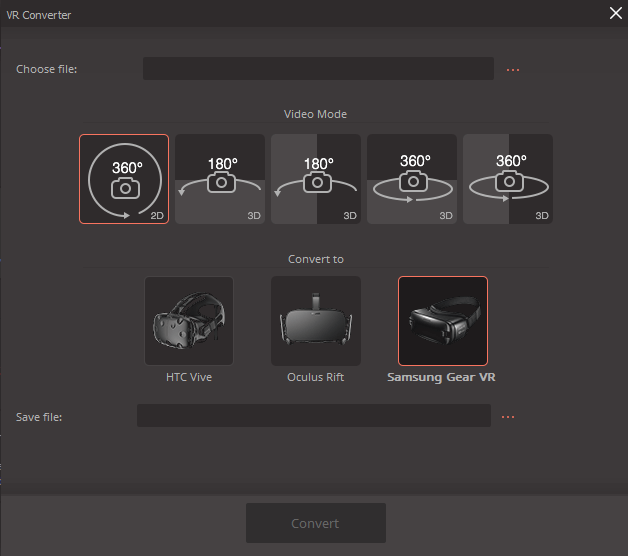
Թվում էր, թե «Cast to TV» գործառույթը լավ սկիզբ էր՝ անմիջապես ճանաչելով և միանալով իմ Chromecast-ին, սակայն այն չկարողացավ իրականում նվագարկեք իմ ուղարկած տեսանյութերից որևէ մեկը, նույնիսկ այն տեսանյութերը, որոնք ես օգտագործել եմ

